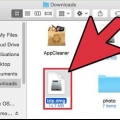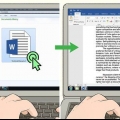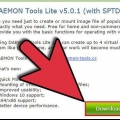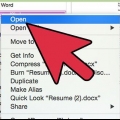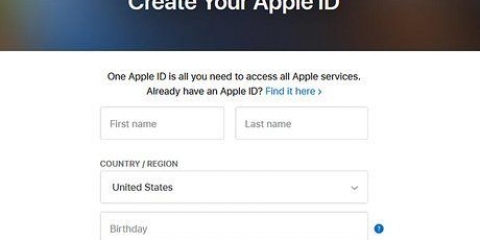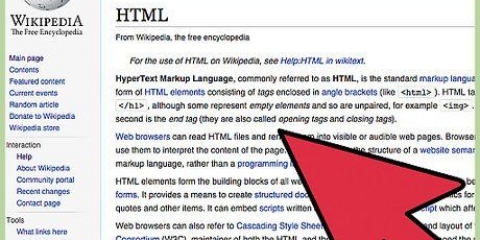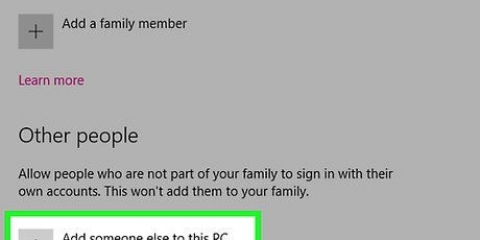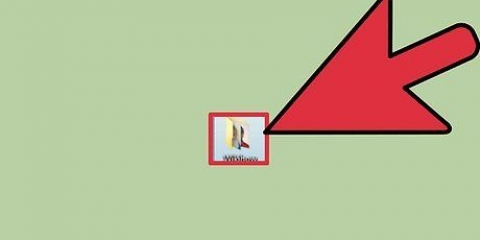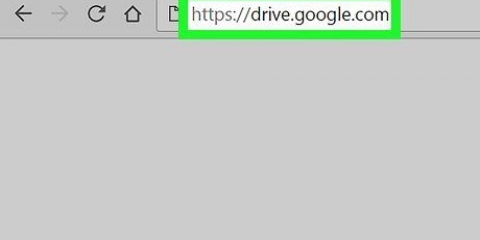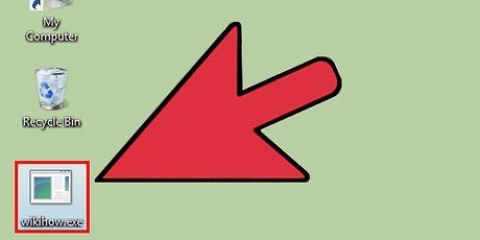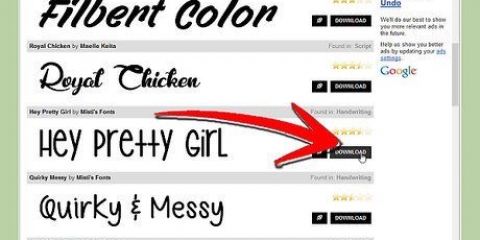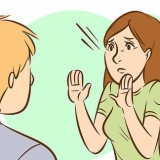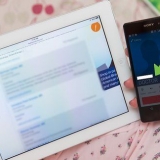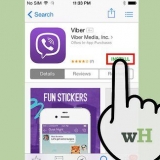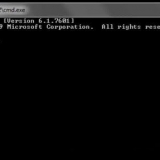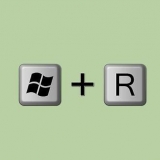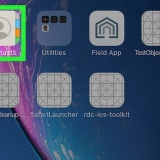A seleção padrão é uma nova pasta no diretório atual, com o nome do arquivo 7z. Suponha que este arquivo seja azul.7z está quente e na área de trabalho. A nova pasta padrão será colocada na área de trabalho e será chamada de `Azul`.

Se o arquivo 7z não abrir depois de clicar duas vezes nele, continue com as etapas a seguir para baixar uma versão de avaliação do WinZip. Você sempre pode experimentar o 7-Zip para Windows como uma solução gratuita primeiro. 

















O tamanho do arquivo do 7z pode ser menor que a pasta que você criou extraindo. Isso é normal — e o motivo pelo qual os arquivos são compactados nesse formato é para criar um único arquivo menor e mais fácil de enviar. A maioria dos programas que podem extrair arquivos 7z também podem criá-los.
7Z-arquivos abertos
Contente
Se você encontrar um arquivo com a extensão `.7z`, você pode estar se perguntando como abri-lo. Esses arquivos, também conhecidos como "7z" ou "7-Zip files", são arquivos de um ou mais arquivos em um único pacote compactado. Você precisa de um programa de descompactação especial para extrair os arquivos em tal arquivo. Esses programas ou aplicativos geralmente estão disponíveis gratuitamente para qualquer sistema operacional, incluindo iOS e Android. Aprenda como abrir arquivos 7z usando iZip em seu dispositivo móvel, 7-Zip ou WinZip no Windows e Unarchiver no Mac OS X.
Degraus
Método 1 de 4: iZip para celular

1. Encontre o iZip na App Store ou na Play Store. Um arquivo 7z é um arquivo compactado de um ou mais arquivos. Para abrir os arquivos no arquivo, você precisa de um aplicativo para extraí-los. O iZip é amplamente usado na web porque pode extrair esse arquivo específico gratuitamente.

2. Toque em "Obter" ou "Instalar". O aplicativo será baixado e instalado no seu dispositivo.

3. Toque no ícone iZip para iniciar o aplicativo.

4. Toque em `Arquivos Locais` para encontrar o arquivo 7z. Se o arquivo 7z estiver na nuvem, escolha `iCloud Drive` ou `Google Drive`.

5. Pressione e segure o nome do arquivo 7z. Mantenha o dedo no arquivo até ver a mensagem perguntando se deseja extrair todos os arquivos.

6. Toque em OK. O conteúdo do arquivo 7z será extraído para uma pasta com o mesmo nome.
Quando a barra de progresso desaparecer, você poderá abrir os arquivos tocando neles no iZip ou navegando até a pasta em que estão.
Método2 de 4:7-Zip para Windows

1. Vou ao7-Zip . site. Como os arquivos 7z são compactados, você não pode visualizar seu conteúdo até que os arquivos sejam extraídos com um extrator. 7-Zip pode extrair o conteúdo de arquivos 7z no Windows sem nenhum custo.
- Outra opção popular é o WinZip, que possui um teste gratuito. Se você não pode usar a opção gratuita, tente o WinZip.

2. Clique em `Download` ao lado do arquivo para sua versão (32 bits ou 64 bits) do Windows.
Se você não tiver certeza se possui uma versão de 64 bits ou 32 bits do Windows, pressione ⊞ vencer+s para iniciar uma pesquisa e digite `sistema`. Clique em `Sistema` nos resultados da pesquisa e olhe ao lado de `Tipo de sistema`.

3. Selecione um local para salvar (como sua área de trabalho) e clique em `Salvar`.

4. Clique duas vezes no 7-Zip .exe e clique em `Executar`. Siga as instruções para concluir a instalação do 7-Zip.
Quando a instalação estiver concluída, clique em `Concluir`.

5. Clique duas vezes no arquivo 7z que você deseja abrir. O conteúdo do arquivo será exibido na janela 7-Zip.

6. pressioneCtrl+uma para selecionar todos os arquivos no arquivo, clique em `Extrair`.

7. Clique no botão `…` para escolher uma pasta para salvar os arquivos. A pasta que você selecionar é onde os arquivos no arquivo 7z serão extraídos.

8. Clique em `OK` para extrair os arquivos para a pasta. Você verá uma barra de progresso ao extrair. Quando os arquivos forem extraídos, a barra de progresso desaparecerá. Nesse ponto, você pode clicar duas vezes na pasta para acessar os arquivos.
Método 3 de 4: WinZip para Windows

1. Clique duas vezes no arquivo 7z. O arquivo 7z é um arquivo que contém um ou mais arquivos, compactados em um tamanho menor. Você precisa extrair os arquivos para abri-los. Alguns usuários do Windows já instalaram uma versão do WinZip, que deve permitir a extração do arquivo 7z.

2. Vamos parahttp://www.zip.com/lan7z.htm. O WinZip custa cerca de €30, mas também é possível usar um teste gratuito por 30 dias.

3. Clique em `Baixar agora` e salve o instalador na pasta Downloads.

4. Dê um duplo clique no instalador e selecione `Executar`. O programa será instalado no seu computador.

5. Clique duas vezes no arquivo 7z. O conteúdo do arquivo 7z aparece na janela do WinZip.

6. pressioneCtrl+uma para selecionar todos os arquivos e pastas no arquivo 7z.

7. Clique no botão rotulado `1-click Unzip`.

8. Selecione `Unzip to PC or Cloud` e selecione uma pasta de destino. A opção padrão é criar uma nova pasta com o nome do arquivo 7z, o que deve ser suficiente.

9. Clique em `Descompactar` ou `Extrair` para extrair o conteúdo do arquivo 7z para a pasta. Agora você pode visualizar os arquivos que foram compactados no arquivo 7z.
Método 4 de 4: Desarquivar para Mac OS X

1. Inicie a App Store no seu Mac. Para acessar os arquivos em um arquivo 7z, você precisa de um aplicativo para extraí-los. O Unarchiver é uma opção popular para Mac e pode ser baixado e instalado na App Store.

2. Digite `Unarchiver` na caixa de pesquisa na parte superior da App Store e selecione o programa quando o vir no resultado da pesquisa.

3. Clique em `Obter` ou `Baixar` e depois em `Instalar aplicativo`.

4. Siga as instruções na tela para instalar o Unarchiver em seu computador.

5. Inicie o Unarchiver quando a instalação estiver concluída. Uma lista de associações de arquivos aparecerá na tela.

6. Selecione `Arquivo 7-Zip` na lista `Formatos de arquivo`. Isso diz ao programa para procurar arquivos 7z para abrir.

7. Vá para a guia `Extração`.

8. Selecione `Pedir um mapa de destino` no menu suspenso. Esta opção lhe dá a opção de escolher um local onde os arquivos devem ser salvos.

9. Clique duas vezes no arquivo 7z que você deseja abrir. Você será solicitado a selecionar uma pasta para extrair os arquivos.

10. Escolha uma pasta para salvar o conteúdo do arquivo 7z e clique em `Extrair`. O Unarchiver agora extrairá os arquivos e os copiará para a pasta que você selecionou. Quando a barra de progresso desaparece, torna-se possível abrir os arquivos.
Pontas
Artigos sobre o tópico "7Z-arquivos abertos"
Оцените, пожалуйста статью
Popular